Installare l'interfaccia della riga di comando di CycleCloud
L'interfaccia della riga di comando di Azure CycleCloud fornisce l'accesso della console all'applicazione CycleCloud, rendendo disponibili le funzioni nell'interfaccia utente grafica dalla riga di comando. Può essere usato per controllare i cluster CycleCloud e CycleCloud direttamente o tramite script.
L'interfaccia della riga di comando di CycleCloud richiede un'installazione esistente di Python 3.6 o versione successiva. Anche se la maggior parte dei sistemi Linux e Mac dispone già di un'installazione valida di Python 3, è necessario installare Python per Windows.
Il programma di installazione dell'interfaccia della riga di comando viene distribuito come parte del pacchetto di installazione di CycleCloud. Fare clic su ? nell'angolo superiore destro dell'interfaccia utente per accedere alla pagina about . Usare il pulsante Scarica strumenti dell'interfaccia della riga di comando per eseguire un download nel browser.
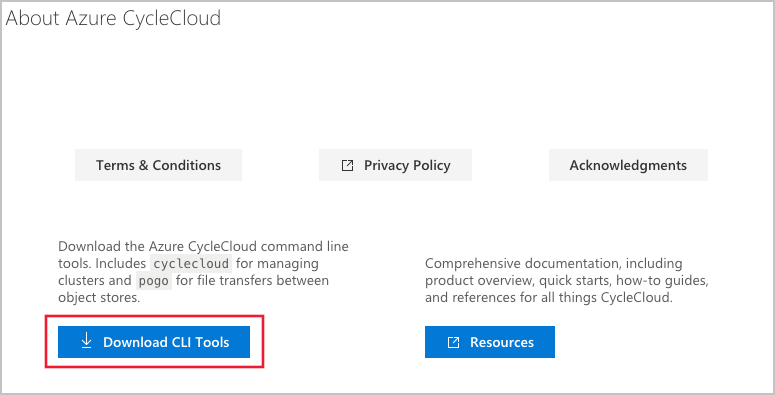
In alternativa, può essere scaricato direttamente dalla riga di comando usando questo comando. Potrebbe essere necessario aggiungere il --no-check-certificate flag al comando wget seguente se l'istanza di CycleCloud non ha un certificato corrispondente al nome host.
wget https://<your CycleCloud domain name>/static/tools/cyclecloud-cli.zip
Estrarre il contenuto di cyclecloud-cli.zip in una directory temporanea:
cd /tmp
unzip /opt/cycle_server/tools/cyclecloud-cli.zip
Verrà creata una sottodirectory denominata cyclecloud-cli-installer. Per completare l'installazione, eseguire lo script install.sh all'interno della directory:
cd /tmp/cyclecloud-cli-installer
./install.sh
L'interfaccia della riga di comando di CycleCloud verrà installata in ${HOME}/bin. Facoltativamente, dopo aver installato l'interfaccia della riga di comando, aggiungere la directory ${HOME}/bin alla variabile di ambiente PATH nel profilo.
if [[ -d ${HOME}/bin ]]; then
export PATH=${HOME}/bin:$PATH
fi
In Esplora risorse copiare il file ZIP del programma di installazione dell'interfaccia della riga di comando in una directory temporanea, ad esempio Download o $env:TMP. Fare clic con il pulsante destro del mouse sulla copia di cyclecloud-cli.zip e scegliere Estrai tutto. Verrà creata una sottocartella denominata cyclecloud-cli-installer-<VERSION>.
All'interno della cyclecloud-cli-installer-<VERSION> sottocartella è disponibile uno script di PowerShell denominato install.ps1. Fare doppio clic sullo script install.ps1 per completare l'installazione dell'interfaccia della riga di comando.
L'interfaccia della riga di comando di CycleCloud dovrebbe ora essere disponibile nel percorso di sistema per le nuove sessioni di PowerShell o del prompt dei comandi.
Dopo aver installato l'interfaccia della riga di comando, sarà necessario connetterla al server Azure CycleCloud. L'interfaccia della riga di comando di Azure CycleCloud comunica con il server usando un'API REST e deve essere inizializzata con l'URL del server Azure CycleCloud:
- Inizializzare il server con
cyclecloud initialize. Verrà richiesto l'URL CycleServer, ovvero il nome di dominio completo del server applicazioni. Immetterlo nel formatohttps://FQDN. - Il server Azure CycleCloud installato usa un certificato SSL Let's Encrypt o un certificato autofirmato. Digitare
yesquando viene richiesto di consentire il certificato. - Accedere con lo stesso nome utente e la stessa password usati per l'interfaccia Web CycleCloud.
- Verificare che l'interfaccia della riga di comando di CycleCloud funzioni con
cyclecloud show_cluster.